انویدیا با پردازنده گرافیکی GP100 بر پایه معماری پاسکال، دنیا را به لرزه انداخت!

- ۰ نظر
- ۲۹ بهمن ۹۴ ، ۱۳:۴۵

illustrator
make photo with adobe company
https://telegram.me/photoCreator
ارتباط با مدیر کانال
09304293566
photo maker
make photo with adobe company
https://telegram.me/photomaker
APPLE NEWS
ارتباط با مدیر کانال
erfan.mhashemi78@yahoo.com
09391082681
https://telegram.me/erfanmohammadhashemi
https://telegram.me/APPLENEW
آموزش هک و آزاد سازی تمامی مراحل بازی aa ( اختصاصی رسانه جوان موبایل ) :
۱- ابتدا باید یک فایل منیجر برروی دستگاهتان نصب شده باشد. توصیه ما استفاده از روت اکسپلور می باشد ( لینک دانلود )
۲- جدیدترین نسخه بازی aa را از جوان موبایل دریافت کنید و برروی دستگاهتا نصب نمایید. ( لینک دانلود )
۳- بازی را اجرا کنید و یک مراحله را طی نمایید و از گیم خارج شوید.
۴- به بخش تنظیمات > مدیریت برنامه دستگاهتان بروید و بازی aa را پیدا کنید و کش بازی را حذف نمایید. ( بسیار مهم )
۵- حال روت اکسپلور را اجرا کنید و به مسیر Data/data/com.aa.generaladaptiveapps/shared_prefs وارد شوید.
۶- فایلی با نام com.generaladptiveapps_preferences.xml در این بخش قرار دارد. فایل مذکور را با ادیتو گوشی بازی کنید.
۷- در خط دوم کدهای نمایش داده شده به دنبال عبارت <int name=”currentLevel” value=”250″ /> بگردید و مرحله ای که می خواهید آزاد سازید را به جای عدد موجود ( در اینجا ۲۵۰ ) قرار دهید. توجه داشته باشید مثلا اگر عدد ۱۸۰ را وارد کنید , وقتی بازی را اجر می کنید به مرحله ۱۸۰ هدایت می شوید و از آنجا گیم را ادامه می دهید.
۸- حال از بخش بالا سمت راست گوشی برروی علامت … کلیک کنید و تغییراتی را که اعمال کردید را ذخیره کنید.
۹- از فایل خارج شوید. مشاهده می کنید فایلی با نام com.generaladptiveapps_preferences.xml.bak ایجاد شده است. این فایل را پاک کنید.
۱۰- از روت اکسپلور خارج شوید و از بازی کردن لذت ببرید 
توجه : طبیعتا در صورتیکه نیازی به استفاده از هک بازی ندارید می توانید فایل نصبی این گیم زیبا را دانلود کنید و نیازی به طی مراحل بالا نخواهید داشت.
توجه : مخصوص دستگاه های جلبریک نشده
قدم اول: آموزش Authorize کردن سیستم با اپل:
برای استفاده از امکانات iTunes علاوه بر ساخت اکانت شما باید اولین بار کامپیوتر خود را به اپل معرفی(Authorize) کنید.
پس از اجرای برنامه iTunes از منوی Store گزینه Authorize This Computer را انتخاب کنید.
دریافت برنامه Pixsta:
حجم: 652 کیلوبایت
برای دریافت فایل اولیه برنامه pixsta بر روی تصویر بالا کلیک کنید تا دریافت شود.
سپس بر روی Next کلیک کنید.
-1 در این مرحله میبایست یکی از گزینه های نصب استاندارد یا نصب سفارشی را انتخاب کنید. که ما گزینه Standard Installation را انتخاب کرده و روی Next کلیک کردیم.
-2 در این مرحله نیز گزینه I accept را انتخاب کرده و سپس بر روی Next کلیک کنید.
-3 در این مرحله، برنامه به سرور متصل شده و فایل های مورد نیاز خود را که حدود ۵۰ مگابایت می باشد را دریافت و نصب می کند. پس در این مرحله میبایست کمی منتظر بمانید.
-4 پس از اتمام نصب با تصویر زیر برخورد خواهید کرد که میبایست بر روی Finish کلیک کنید.
-5 اجرای برنامه Pixsta: پس از نصب برنامه، آیکن برنامه Pixsta و Pokki در نوار تسکبار ظاهر خواهد شد. که برای اجرای اینستاگرام میبایست Pixsta را اجرا کنید.
-6 پس از اجرای Pixsta می بایست مشخصات ورود اینستاگرام خود را وارد کنید. پس بر روی Login With Instagram کلیک کنید.
-7 در این مرحله پنجره ای باز خواهد شد که مشخصات ورود اینستاگرام خود را باید در اینجا وارد کنید.
-8 پس از Login شدن، می توانید از برنامه اینستاگرام در کامپیوتر خود استفاده کرده و تصاویر دوستان و اشخاص معروف را مشاهده و لایک کنید.
در Office و windows انجام هر کاری را می توان با صفحه کلید انجام داد. اگر کلیدهای میانبر را بلد باشید، از باز کردن صفحه جدید گرفته تا ایجاد پاورقی در صفحه word، آشنایی و استفاده از این روش ها می تواند به انجام کارها سرعت بخشد.

بدون شک وابستگی کمتر به ماوس فرد را راحت تر و البته حرفه ای تر نشان می دهد، بسیاری از کلیدهای میانبری که شما در windows آموخته اید در دیگر برنامه های کاربردی office هم کاربرد دارد؛ زیرا همانطور که می دانید office هم متعلق به مایکروسافت است.
بعضی از این کلیدهای ترکیبی ممکن است برایتان بسیار آشنا باشد ولی قطعا تعدادی از آنها جدید خواهد بود در اینجا تمامی آنها را آورده ایم.
برای اینکه کار را آسان کرده باشیم، کلیدهای میانبر را بر روی یکی از برنامه هایoffice که کاربرد بیشتری دارد توضیح خواهیم داد.
همانطور که می دانید سری Office شامل :
** Word
** Excel
** Access
** PowerPoint
** Outlook
** …..
می باشد که از همه آنها کاربردی تر و به بیان ساده تر دم دستی تر، برنامه word و یا واژه پرداز است، بنابراین ما کلیدهای ترکیبی را در word مثال خواهیم زد.
سری اول کلیدهایی که در اینجا آورده ایم سری کلید هایی است که با shift ترکیب شده اند که شامل :
** Alt + Shift
** حروف + Shift
** Shift +Right
** Shift +Left
** Shift + Up
** Shift +Down
کلیدهای Alt + Shift: این کلید ترکیبی زبان نوشتاری متن را تغییر می دهد می توانید از این کلیدها به طور همزمان استفاده کنید. چه در word باشید چه در Excel و یا هرجای دیگر و هر نوع ویندوزی!
کلیدهای حرف + Shift: وقتی تایپ انگلیسی می کنید ممکن است بخواهید یک سری از کلمات را به صورت بزرگ نمایش دهید در این صورت هم می توانید دکمه Caps lock را روشن کنید و هم می توانید کلید shift را نگه داشته و حرف مورد نظرتان را وارد کنید.
کلید Shift +Right: شاید برای شما نیز این موضوع پیش آمده باشد که بخواهید یک قسمتی از جمله را انتخاب کنید در این حالت می توانید کلیک چپ را پایین گرفته و بر روی قسمت مورد نظر خود بکشید و یا این که Shift را پایین نگه داشته و کلید Right را فشار دهید در هر بار فشار یک حرف از سمت راست مکان نما انتخاب می شود. این امکان برای انتخاب فایل های windows در یک پوشه و یا خانه های excel هم وجود دارد.
کلید Shift +Left: در این حالت اگر Shift را پایین نگه داشته و کلید Left را فشار دهید درهر بار فشار یک حرف از سمت چپ مکان نما انتخاب می شود.
کلیدهای Shift + Up: در این حالت اگر Shift را پایین نگه دارید و کلید Up را فشار دهید کل کلماتی که در سمت راست سطر مورد نظر شما قرار دارند و همچنین کلماتی که در بالای سطر قرار گرفته اند،انتخاب می شوند اگر مکان نما در اول سطر باشد سطر بالا انتخاب می شود.
کلیدهای Shift +Down: در این حالت اگرShift را پایین نگه داشته و کلید Down را فشار دهید کل کلماتی که در سمت چپ سطر مورد نظر باشند و همچنین سطر پایین انتخاب می شوند.
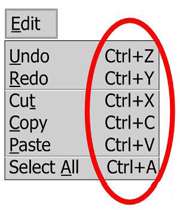
سری بعدی کلیدها که کمی متداول تر است و مانند کلیدهای ترکیبی قبلی در windows هم کارایی های مخصوص به خود را دارد کلیدهای ترکیبی با Ctrl است.
کلیدهای Ctrl + A: برای انتخاب کل سند انتخاب می شود که در windows جهت انتخاب کل فایل های درون فلدر تمامی عکس های درون یک پوشه و تمامی جدول ها و نوشته های یک excelاستفاده می شود
کلیدهای Ctrl + C: برای کپی کردن هر چیزی در سیستم به کار می رود، به طور کامل حکم کپی را دارد
کلیدهای Ctrl +X: برای کات کردن قسمت انتخاب شده از متن، فایل های انتخاب شده در پوشه ، خانه انتحاب شده در excel و ... مورد استفاده قرار می گیرد.
کلیدهای Ctrl + V: برای قرار دادن قسمت کپی یا کات شده در محل دلخواه مورد استفاده قرار می گیرد .
کلیدهای Ctrl + Home: مکان نما را به اول متن منتقل می نما ید
کلیدهای Ctrl + End: مکان نما را به آخرمتن منتقل می نما ید.( در واژه پرداز یا همان word و یا مثلا در outlook).
احتمالا شما هم از آن دسته افرادی هستید که با قابلیت های پنهان و مفید این موتور جستجو آشنا نیستید. اگرچه تایپ کلمات و اصطلاحات در جعبه جستجو ساده ترین کار دنیاست، می توانید با چند ترفند ساده به بهترین نتایج ممکن در جستجوها برسید. اگر اهل تحقیق و جستجو در اینترنت هستید، این مطلب را از دست ندهید.
جستجوی سریع
اجازه دهید کارمان را با برخی اصول اولیه جستجو شروع کنیم و به چند و چون دسترسی سریع به اطلاعات بپردازیم. در موتور جستجوی گوگل می توانید واژه movies را به همراه شهر وارد کنید تا فهرستی از فیلم های اکران شده در آن شهر را بیابید.
برای آنکه پایتخت جایی را ببینید، آن مکان را با عبارت capital of همراه کنید. چنانچه به دنبال وضعیت آب و هوایی شهر خاصی هستید نام شهر را با واژه weather همراه کنید. اگر در این جعبه کد پرواز خاصی را جستجو کنید می توانید اطلاعات دقیق تری در رابطه با آن پرواز به دست آورید. با وارد کردن عبارت time in به همراه شهر مورد نظر زمان دقیق شهر را به دست می آورید. برای تبدیل واحدها می توانید از عبارات ساده ای مانند 212 F in C استفاده کنید و به سادگی فارنهایت را به درجه سانتیگراد تبدیل کنید.
داده هایتان را فیلتر کنید
در صورتی که می خواهید نتایج جستجو را به یک سایت خاص محدود کنید از Site استفاده کرده و مقابل عبارت یا واژه دلخواهی را تایپ کنید. برای نمونه، اگر می خواهید در سایت عصر ارتباط به دنبال واژه «کارشناس» بگردید از این دستور بهره بگیرید: کارشناس site asreertebat.com
افزون بر این می توانید نتایج داده هایتان را به یک رده سایت خاص محدود کنید. به فرض چنانچه می خواهید فقط در سایت های دولتی به دنبال موضوعی بگردید، در مقابل Site پسوند این سایت ها یعنی org را وارد کنید (site:.org)؛ بنابراین در صورتی که می خواهید فقط سایت های ایرانی جستجو شوند عبارت site:.ir را بزنید. اگر به دنبال نوع فایل خاصی می گردید (برای مثال می خواهید نتایج را به فایل های PDF محدود کنید) از عبارت Filetype: استفاده کنید (Filetype: PDF). در صورتی که واژه ای برایتان مبهم است و به تعریفی از آن احتیاج دارید از Define استفاده کنید.
فرض کنید به فهرستی از رییس جمهورهای ایالات متحده در فاصله سال های 1800 تا 1900 نیاز دارید؛ در این صورت می توانید با استفاده از اپراتور چنین عبارتی را تایپ کنید: Uspresidents 1800…1900.
اگر بخواهید نتایج جستجو را از نظر زمانی فیلتر کنید کافی است روی دکمه search tools کلیک کرده و در بخش Any time زمان را تغییر دهید.
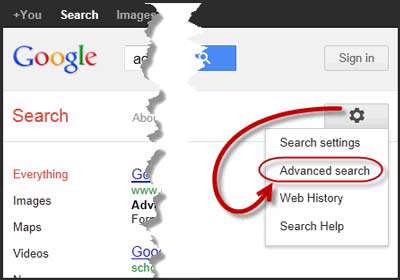
جستجوی تصویری
اگر عکسی از جایی دیده اید و روی گوشی یا سیستم ذخیره کرده اید و نمی دانید این عکس از کجا آمده، می توانید با رجوع به سرویس جستجوی تصویری گوگل محل اصلی آن را پیدا کنید. به آدرس images.google.com بروید و عکس دلخواهی را به جعبه جستجو درگ کنید. منتظر بمانید تا عکس آپلود شود و آدرس دقیق و موارد مشابه آن را برایتان پیدا کند.
یکی از قابلیت های مهم جستجوی تصویری در گوگل این است که می توانید تصاویر را با رنگ خاصی بارگذاری کنید. برای این منظور از منوی search tools روی دکمه Color کلیک کرده و رنگ دلخواهی را برگزینید. تا نتایج بر اساس آن رنگ نمایش داده شوند. این قابلیت در ابتدای امر چندان مفید به نظر نمی رسد اما می توان با وارد کردن متن مربوط نتایج بسیار بهتری گرفت.
یکی دیگر از قابلیت های کمتر شناخته شده گوگل مربوط به ویژگی های پخت غذا است. برای نمونه چنانچه در جعبه گوگل عبارت apple pie را وارد کنید، متوجه تغییراتی در منوی search tools می شوید. در این منو قادرید مدت زمان پخت و حتی میزان کالری غذای مورد نظرتان را هم فیلتر کنید.
شما همچنین می توانید گوگل را به یک تایمر تبدیل کنید. برای انجام این کار ابتدا تعداد دقیقه و سپس عبارت timer را وارد کنید؛ برای نمونه four minutes timer.
بد نیست بدانید که دزدی هویت زمانی اتفاق میافتد که از اطلاعات شخصی افراد برای باز کردن حساب کاربری جدید، خرید کردن، یا پرداخت مالیات توسط شخصی غیر از صاحب اطلاعات استفاده شود.

راههای زیادی برای بررسی آنکه آیا شخصی از اطلاعات شما در حال استفاده است یا خیر وجود دارد. برخی از این علایم عبارتند از مشاهده برداشتهایی از حساب بانکی به طوریکه نمیتوانید این برداشت ها را توضیح دهید، عدم دریافت صورتحسابهای بانکی (در صورت دریافت در قبل) یا سایر ایمیلها، پیدا کردن فعالیتهای غیرمعمول در حساب مالی، مشاهده صورتحسابهایی که شما پرداخت نکرده اید، دریافت تماسهایی درباره بدهکار بودن در حالی که شما بدهکار نیستید و یا اطلاع از سوء استفاده از اطلاعات از طریق نشت داده در شرکتی که شما کار میکنید.
کارهایی که بلافاصله باید انجام داد
اگر یکی از علایم هشدار فوق را دریافت کردید، سریعاً وارد عمل شوید. طی مراحل زیر به محدود سازی خسارت منجر میشود:
*با جایی که میدانید کلاهبرداری اتفاق افتاده تماس بگیرید.
*حساب بانکی خود را بررسی کنید و به پلیس گزارش دهید.
*آرامش خود را حفظ کنید و شروع به جبران خسارت کنید. براساس شرایط، مرحله بعدی میتواند بستن حسابهای کاربری باز به نام شما و یا ارسال گزارش برداشتهای غیرمجاز به بانکی که در آن حساب دارید باشد.
آیا اخیراً هشداری مبنی بر سوء استفاده از اطلاعات شخصی خود به واسطه نشت داده دریافت کرده اید؟ آیا کیف پول خود را گم کرده اید؟ یا حساب آنلاین شما هک شده است؟
طبق مطالب منتشر شده برروی سایت ماهر که اطلاعات این گزارش از آن برگرفته شده، مراحلی وجود دارد که به محافظت در برابر دزدی هویت کمک میکند.
در صورتی که کلمه عبور آنلاین شما دزدیده شده است، به حساب کاربری خود وارد شوید و کلمه عبور را عوض کنید. در صورت امکان، نام کاربری را نیز عوض کنید. اگر نمیتوانید به حساب کاربری خود وارد شوید، با جایی که حساب کاربری متعلق به آنجا است تماس بگیرید. از آنها بپرسید که چگونه میتوانید حساب را بازیابی یا از بین ببرید.
در صورتی که از کلمه عبور یکسانی برای جاهای دیگر استفاده میکنید، آنها را نیز تغییر دهید و در صورتی که کلمه عبور متعلق به سایت مالی است یا شماره کارت شما در آن ذخیره شده است، حساب کاربریتان را برای هرگونه تغییر ناشناخته چک کنید.
همچنین در صورتی که شماره کارت یا اطلاعات حساب بانکی شما دزدیده شده است با بانک تماس بگیرید و بخواهید که کارت بانکی یا حساب بانکی شما را باطل کند و درخواست حسابی جدید کنید.
تراکنشهای مالی خود را به طور منظم بازبینی کنید. مطمئن شوید که از حساب یا کارت شما سوء استفاده نشده است. درصورتی که پرداخت خودکاری را تنظیم کرده اید، آنها را با شما کارت یا اطلاعات حساب بانکی جدید خود به روز رسانی کنید.
محافظت از هویت
درحالی که دزدی هویت میتواند برای هر کسی اتفاق افتد، کارهایی وجود دارد که میتواند باعث کاهش مخاطره این امر شود مثلا اینکه بیانیههای مرتبط با محافظت از هویت را که توسط بانک صادر شود به دقت و در اغلب اوقات بخوانید.
مهلت زمانی پرداختهای خود را بدانید. اگر صورتحسابی در زمانی که انتظار آنرا ندارید دریافت کردید، حساب کاربری خود را بررسی کنید.
هر گونه مستندی درباره اطلاعات مالی و شخصی خود را پاره کنید.

شما ممکن است فکر کنید که یک پردازنده هشت هسته ای از یک پردازنده چهار هسته ای بهتر باشد. چرا که هشت هسته از چهار هسته به ظاهر بیشتر و بهتر است. در حالی که موضوع اینطور نیست.
تکنولوژی بسیار پیچیده است و کار بازاریاب ها این است که این پیچیدگی ها را برای خریداران ساده کنند. در حالت عادی، عبارت "بیشتر بهتر است" ممکن است در این باره صدق کند. اما همانند اینکه مگاپیکسل بیشتر، کیفیت یک دوربین را تضمین نمی کند، هسته بیشتر هم به معنای سرعت بیشتر پردازش نیست.